・CLIP STUDIO PAINTのバージョン:1.6.6
※Windowsは、[ヘルプ]メニュー → [バージョン情報]で確認できます。・CLIP STUDIO PAINTのインストール先:Dドライブ・お使いのペンタブレットのメーカー名、型番:WacomBambooFun CTH661
・インストール中のタブレットドライバのバージョン:Windows V5.3.5-3Jwdf・お使いのセキュリティソフト名とバージョン:セキュリティ対策ツール Ver.11・お使いのPCのメーカー名、型番:FRONTIER FRGXseries・システムの種類:64ビットオペレーティングシステム x64ベースプロセッサ
・CPU:Inte(R)Core(TM)i7-7700CPU @3.60GHz 3.60GHz
・メモリ:32.0GB
・ハードディスクの空き容量:C:SSD142GB D:ローカル1.70TB
・現在、WindowsUpdateは更新する項目のない、最新の状態でしょうか。 最新です・「毎回PCを立ち上げてからの初回起動時に」といただいておりますが、
右下に表示されたCLIP STUDIO PAINTを画面中央に移動し、これを一旦
終了した上で、再度CLIP STUDIO PAINTを起動した場合には、ワーク
スペースの位置が終維持出来ている状態でしょうか。右下から手動で持ってきて終了しても保存しておいたものを読み込んで定位置に持ってきて終了しても
起こる症状です。何度かは記憶したものになるのですが、毎回ではなく右下になる感じです。・[ファイル]メニュー→[CLIP STUDIO PAINTを終了]を選択の上で
ソフトを終了いただき、再度CLIP STUDIO PAINTを起動した場合に
改善があるかご確認ください。ダメでした。・複数のディスプレイを接続され、ご使用頂いている状態でしょうか。
その場合、お使いのディスプレイのメーカー名と型番をお知らせ
ください。複数では使っていません。・デスクトップ画面の何もない箇所で右クリック→[ディスプレイ設定]を
選択いただき、表示される画面のスクリーンショットを撮影いただき、
ご掲載ください。 また、表示された画面下部の[ディスプレイの詳細設定]をクリックし、
解像度が表示されている画面のスクリーンショットを撮影いただき、
ご掲載ください。
・詳しい状態を確認させていただく為、現象が確認出来るトリミングして
いない状態のモニター画面全体のスクリーンショットを撮影いただき、
ご掲載ください。
いない状態のモニター画面全体のスクリーンショットを撮影いただき、
ご掲載ください。










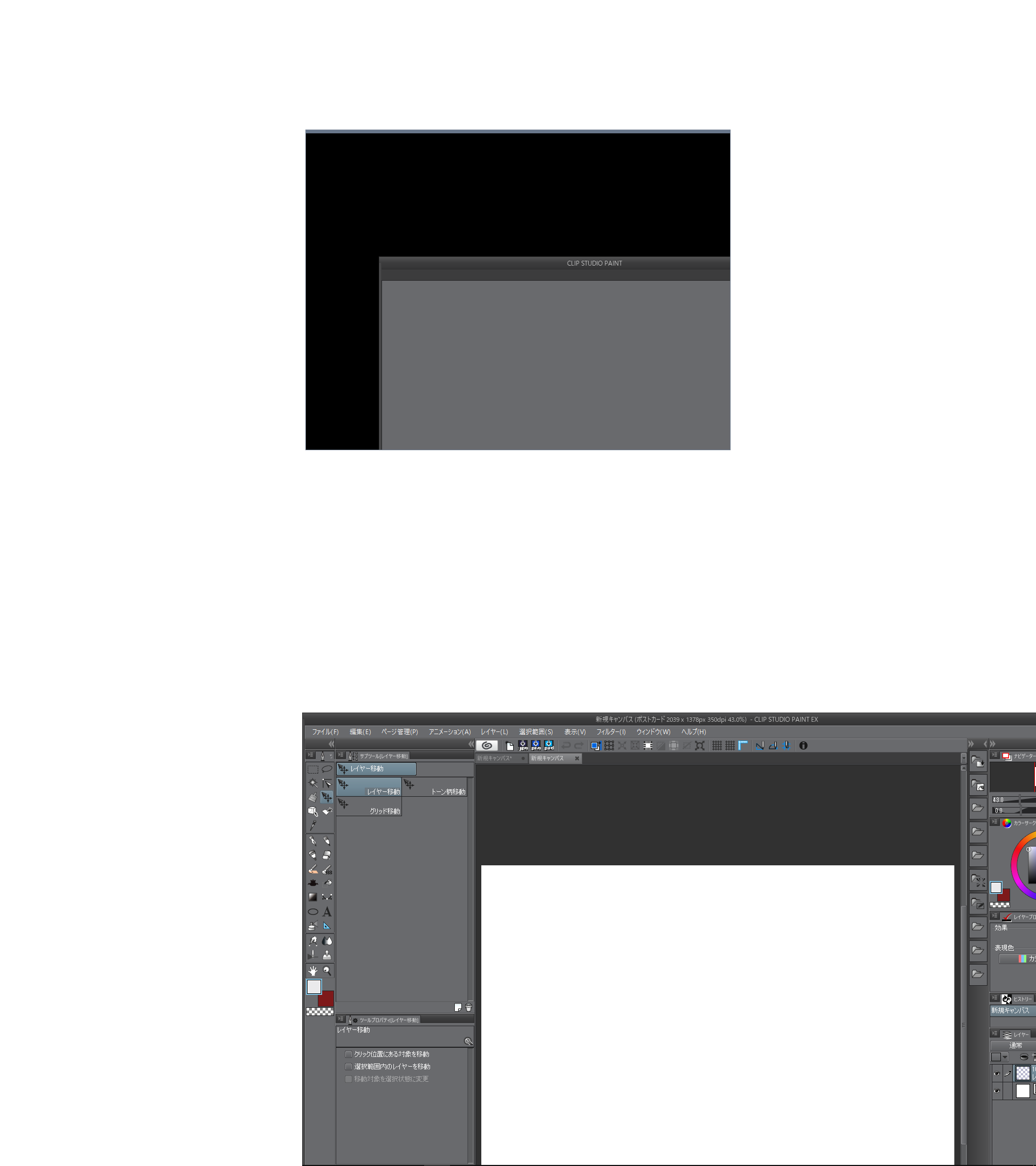
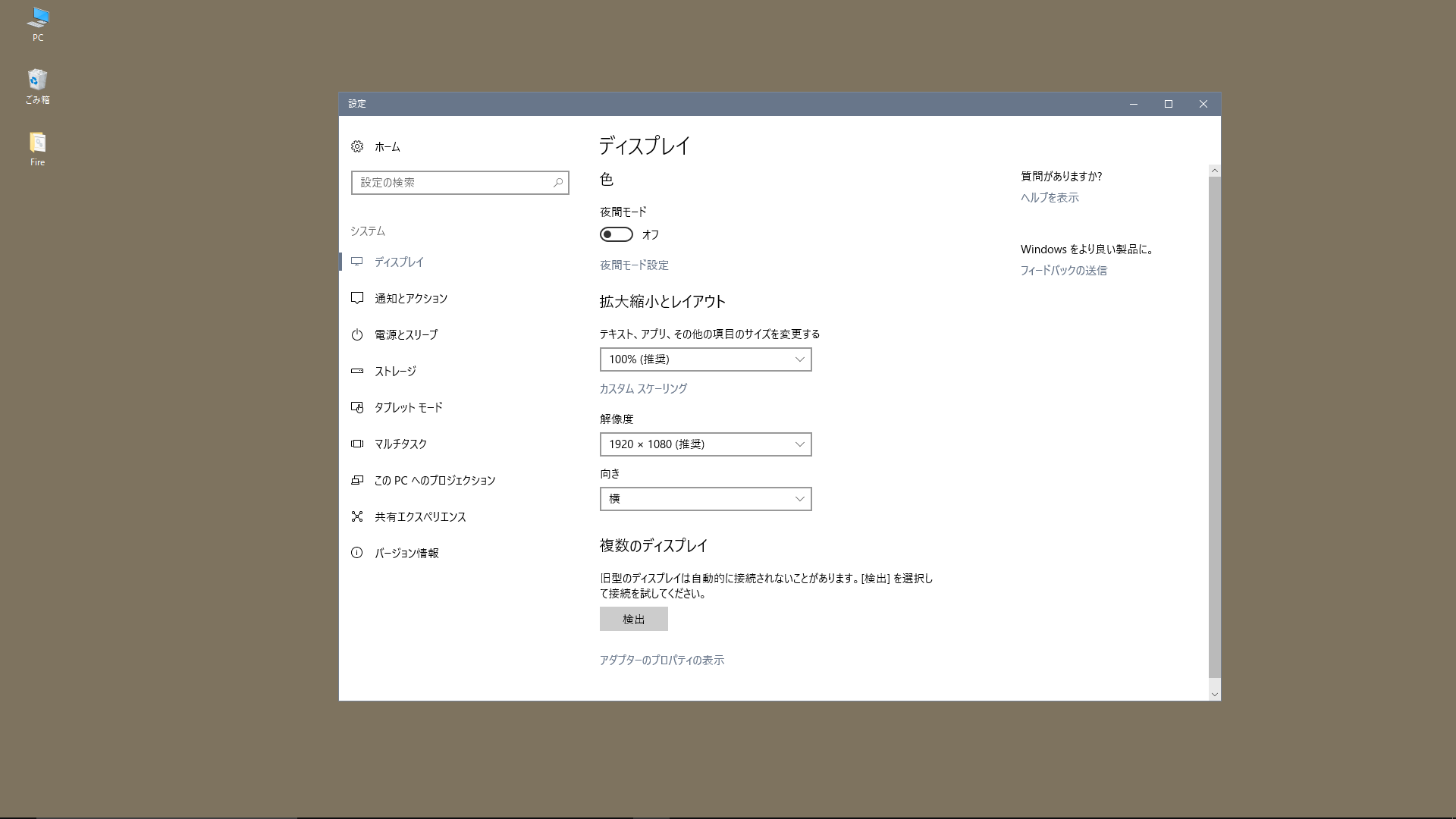
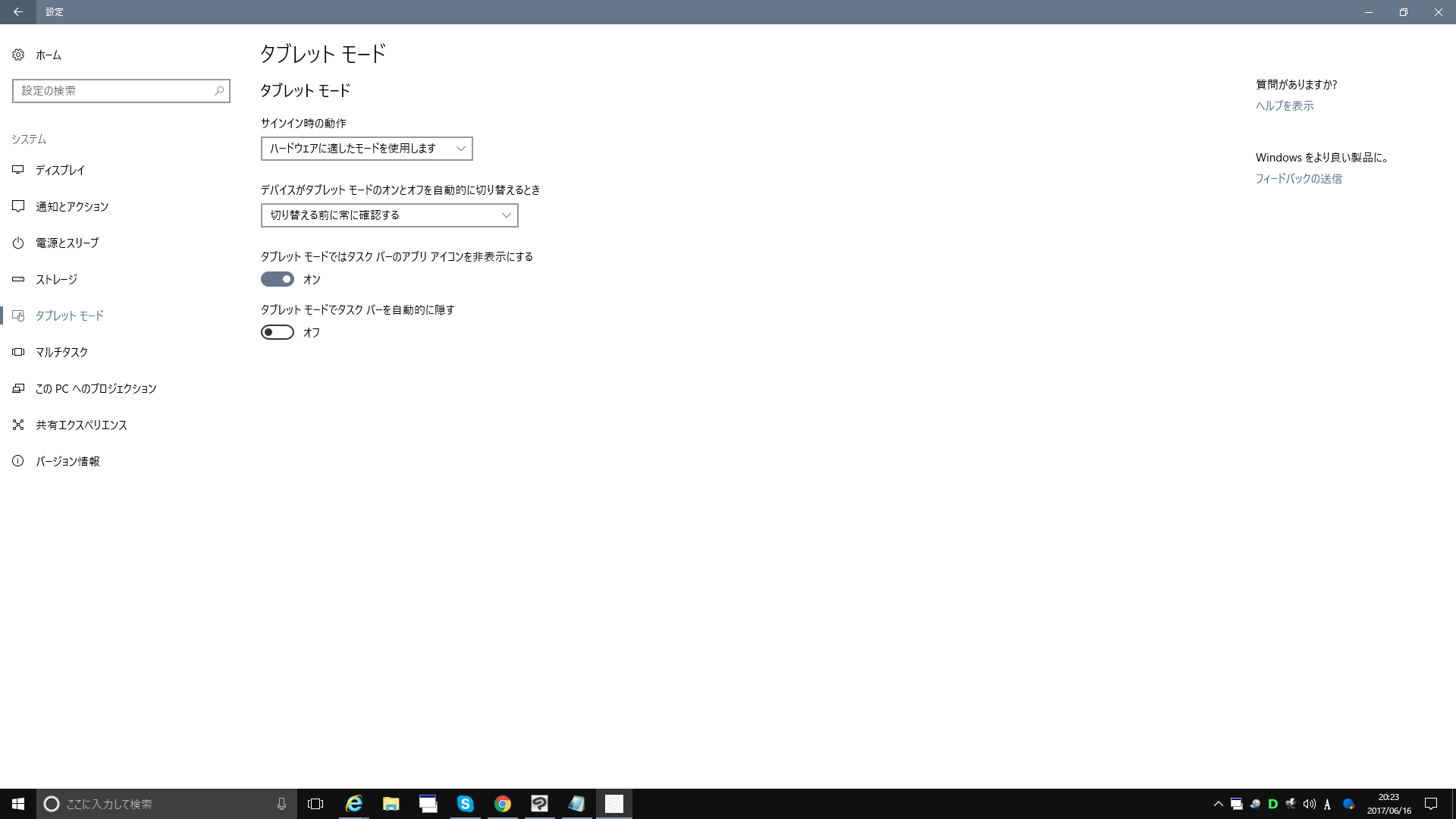

現象が発生するかお知らせください。
1.お使いのPCを再起動してください。
2.PC再起動後、他のソフトウェアは起動せず[CLIP STUDIO]のみを
起動してください。
3.CLIP STUDIO PAINTを起動してください。
※この時、[CLIP STUDIO]の[PAINT]をクリックした後はマウスや
キーボード等には一切触れず、ソフトウェアが起動するのを
お待ちください。
上記で操作せずお待ちいただいても、表示位置が維持できていない場合、
以下の情報をお知らせください。
・お使いのCLIP STUDIO PAINTのバージョン:
※Windowsは、[ヘルプ]メニュー → [バージョン情報]で確認できます。
・CLIP STUDIO PAINTのインストール先:
・お使いのペンタブレットのメーカー名、型番:
・インストール中のタブレットドライバのバージョン:
・お使いのセキュリティソフト名とバージョン:
・お使いのPCのメーカー名、型番:
・こちらのページをご覧いただき、「システムの種類」「CPU」「メモリ」
「ハードディスクの空き容量」をお知らせください。
・現在、WindowsUpdateは更新する項目のない、最新の状態でしょうか。
・「毎回PCを立ち上げてからの初回起動時に」といただいておりますが、
右下に表示されたCLIP STUDIO PAINTを画面中央に移動し、これを一旦
終了した上で、再度CLIP STUDIO PAINTを起動した場合には、ワーク
スペースの位置が終維持出来ている状態でしょうか。
・[ファイル]メニュー→[CLIP STUDIO PAINTを終了]を選択の上で
ソフトを終了いただき、再度CLIP STUDIO PAINTを起動した場合に
改善があるかご確認ください。
・複数のディスプレイを接続され、ご使用頂いている状態でしょうか。
その場合、お使いのディスプレイのメーカー名と型番をお知らせ
ください。
・デスクトップ画面の何もない箇所で右クリック→[ディスプレイ設定]を
選択いただき、表示される画面のスクリーンショットを撮影いただき、
ご掲載ください。
また、表示された画面下部の[ディスプレイの詳細設定]をクリックし、
解像度が表示されている画面のスクリーンショットを撮影いただき、
ご掲載ください。
・詳しい状態を確認させていただく為、現象が確認出来るトリミングして
いない状態のモニター画面全体のスクリーンショットを撮影いただき、
ご掲載ください。
■スクリーンショットの取得手順
1.キーボードの[PrintScreen]または[Prt Sc]とキートップに表示されて
いるキーを押します。
2.[Windows スタート]メニューをクリックし、[すべてのアプリ]の
[Windows アクセサリ]から[ペイント]を選択します。
3.[ペイント]というアプリケーションが起動します。
4.画面左上の[貼り付け]アイコンをクリックします。
5.[PrintScreen]キーを押したときの画面のイメージが貼り付けられます。
6.[ファイル]メニューから[上書き保存]を選択し、デスクトップなど適当な
場所にファイルを保存します。
ファイルの種類はJPEGなどを選択してください。
ご確認の程、よろしくお願いいたします。